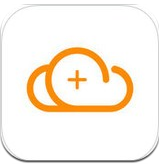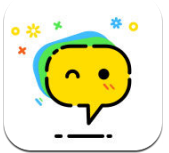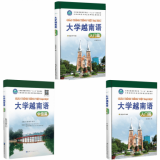PowerPoint怎么拆分形状
2025-05-05 13:56:02来源:hsysdianji编辑:佚名
在powerpoint中,拆分形状是一项非常实用的功能,它可以帮助我们实现各种创意的图形设计和内容呈现。以下将从多个维度为大家详细介绍如何在powerpoint中拆分形状。

形状拆分的基本原理
形状拆分是将一个复杂的形状按照我们的需求拆分成多个独立的部分。它基于powerpoint强大的绘图工具和编辑功能,通过特定的操作,使原本一体的形状能够灵活地被拆解。这一原理为我们创造独特的图形组合和布局提供了基础。
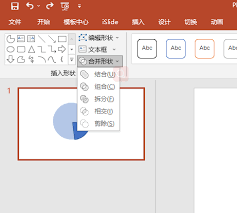
选择合适的形状
首先要明确自己的设计目标,然后在powerpoint的形状库中挑选合适的基础形状。无论是简单的矩形、圆形,还是复杂的多边形,都可能成为拆分的起点。例如,想要制作一个独特的图标,可以选择一个接近预期的简单图形作为原始形状。

执行拆分操作
选中需要拆分的形状后,找到“绘图工具”中的“合并形状”选项。在这个菜单下,有多种与形状组合和拆分相关的命令。其中,“拆分”命令就是关键所在。点击“拆分”后,形状就会根据其轮廓和相交情况被拆分成多个部分。此时,各个部分就如同独立的图形,可以分别进行编辑和调整。
拆分后的编辑与调整
拆分后的形状可以进行各种编辑。比如,改变颜色,为不同部分赋予独特的色彩,增强视觉效果;调整大小,根据整体布局的需要,使各个部分大小协调;还可以移动位置,将拆分后的形状精确放置在合适的地方。此外,利用powerpoint的绘图工具,如添加线条、填充图案等,进一步丰富拆分后的形状内容。
应用场景举例
在制作演示文稿封面时,可以拆分一个大的矩形形状,将其拆分成几个不同大小和位置的部分,然后分别填充不同颜色,组合成一个富有创意的背景。在制作流程图时,拆分圆形或矩形,添加文字说明,能使流程更加清晰明了。在设计图表时,拆分形状可以帮助我们创造出独特的图表样式,吸引观众的注意力。
注意事项
在拆分形状时,要注意形状之间的相交关系和轮廓的完整性。有时候可能需要多次尝试不同的形状组合和拆分方式,才能达到理想的效果。同时,拆分后的形状数量不宜过多,以免造成视觉上的混乱,要根据设计的简洁性原则进行合理拆分和布局。
总之,掌握powerpoint中的形状拆分功能,能够为我们的演示文稿和设计作品增添更多的创意和精彩,让内容呈现更加生动、独特。